软件介绍
Exposure正式版是一款由Alien Skin Software开发的专业图像处理软件。它提供了丰富的图像处理工具和强大的编辑功能,能够帮助摄影师和设计师快速实现他们的创意想法。为用户提供了多种调色板、曲线和图层调整工具,可以对图像进行精细的色彩调整和局部修饰。此外,软件还支持多种文件格式,包括RAW格式,可以让用户更方便地处理自己的照片。
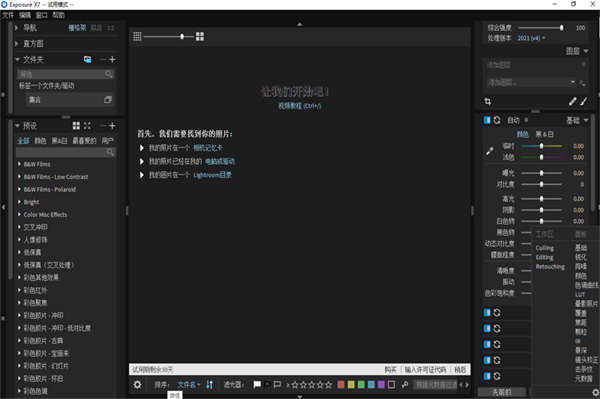
Exposure正式版具有出色的平面设计功能。它提供了多种矢量工具和形状工具,可以帮助用户快速创建标志、海报、广告等设计作品。同时,软件还支持多种导出格式,包括PNG、JPEG、PDF等,可以让用户更方便地将自己的设计作品分享给他人。此外Exposure正式版还具有实用的视觉导航功能。它提供了多种缩放和平移工具,可以帮助用户更方便地查看和调整自己的图像和设计作品。
软件特色
Exposure 华丽编辑功能
Exposure无与伦比的创意效果选择和精美的可定制电影外观使您能够创建令人惊叹的图像
华丽的创意外观
庞大的预设库包含数百个逼真的电影模拟、微妙的现代外观和省时的实用程序。
灵活的遮罩和图层
独特的遮罩工具和易于使用的效果图层使您能够以您能想象的任何方式混合效果。
令人惊叹的特效
Exposure的深度集成特效开辟了创作的可能性,胶片颗粒、散景、自定义边框、灯光效果等等。
免费目录
Exposure的无目录设计简化了图像组织。无需导入您的照片 - 只需在它们所在的位置显示 Exposure 并开始编辑。
快速高效
Exposure速度很快。GPU 优化的图像处理使编辑再次变得有趣。快速图像切换使剔除速度快如闪电。减少等待可以减少干扰并帮助您专注于制作精美的图像。
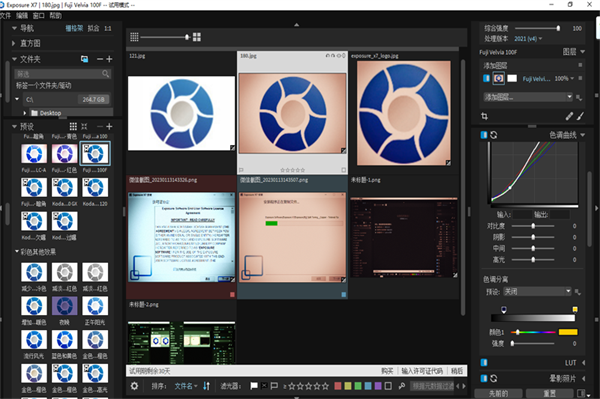
软件亮点
1、独特的创意工具
Exposure具有其他照片编辑器中所不具备的创意工具。
这些工具包括功能强大的色彩编辑器,用于进行复杂的色彩调整,逼真的胶片颗粒,创造性的镜头聚焦和倾斜移位效果,以及大量的叠加效果–灯光效果,纹理和边框。
Exposure的设计鼓励您进行创造性的工作。使用涂刷和遮罩工具将效果有选择地应用于图像的特定区域。非破坏性图层使您可以混合预设和调整,以获得无尽的外观。
2、专注于您的艺术
Exposure的直观设计可帮助您专注于创造力。
新的GPU优化处理引擎意味着更少的等待时间,因此您可以专注于创意编辑而不会分心。
Exposure将您需要的所有内容显示在单个用户界面上,可以对其进行自定义以适合您的工作流程首选项。
3、高效便捷的操作
精确控制应用图像调整的位置
Exposure可以指定由亮度,色相和饱和度组合定义的区域
新的“遮罩”预设可一键选择天空,树叶,肤色等
新功能使用吸管工具快速选择蒙版约束
在组织和编辑之间无缝过渡,而无需在模块之间切换。
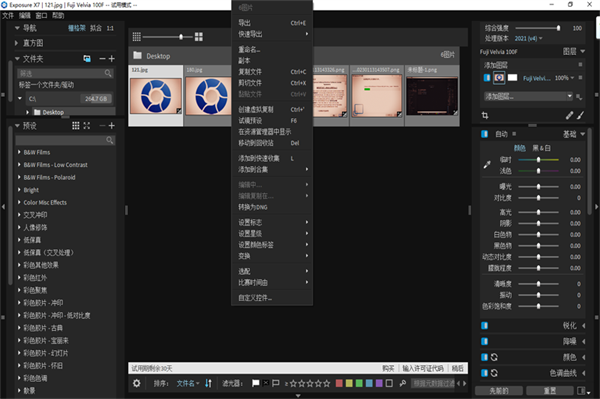
Exposure正式版功能介绍
非破坏性编辑
Exposure 7提供了真正的非破坏性编辑在独立模式下RAW文件。您的工作流程即将得到了很多更简单,更精简的!
支持RAW格式
作为一个独立的程序,Exposure 7现在让您的工作从广泛的各厂家的相机RAW文件,而无需转换为TIFF或JPEG第一。
新的纹理
最后,您可以通过使用一系列的,我们要添加到叠加面板很酷的新的纹理把收尾到你的图像。这些纹理可以巧妙地或积极申请以获得你后的确切样子。
快速的文件夹和文件浏览
Exposure 7现在在单机模式下工作时提供相同的UI中正确的快速文件夹和文件浏览。无需像其他程序模块之间进行切换;你可以简单地拉起批量或单个图像和对他们工作的权利,然后有。
剪辑和旋转
此外,在独立模式下,Exposure 7采用了全新的,易于使用的剪辑和旋转面板,这将帮助您寻找图像恰到好处。
新电影仿真预设
我们还开发了一些很酷的新电影预置在原有基础上胶片的认真研究。
Exposure正式版怎么修图
第一步:将人像的面部的雀斑,痘印等等去除。
首先点击窗口右侧的创可贴状的“除去污点”按钮,然后选择工具的大小,羽化,不透明度,直接在图片上进行修改即可,同时,滑动鼠标上的滚轮可以将图片放大或者缩小。。如果出现错误也可通过左下角的重置选项纠错。
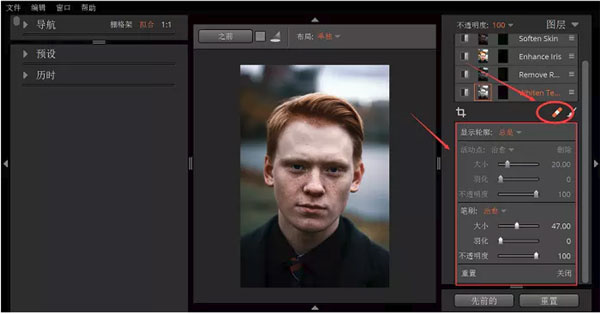
第二步:对图片进行基础设置。
接着我们就要对图片进行一些基础的处理,例如整体的曝光度,对比度,阴影,色调,清晰度,光线等等细节等等。我们先点击右侧的“基础”按钮就会出现具体的选项,接着我们需要对此进行一一调节,以满足自己的需求。
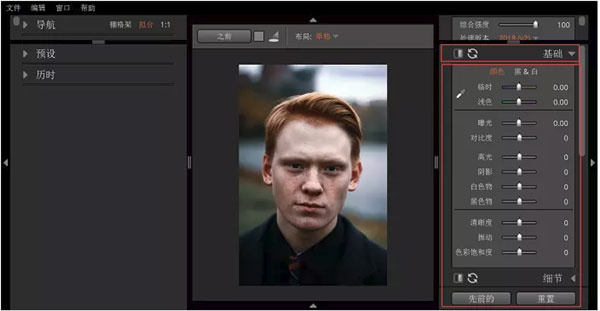
第三步:选择合适的滤镜样式。
首先打开软件并打开所要处理的图片,利用 Exposure对图片进行预设,即在界面的左侧的预设菜单内搜索并选择选择“人像修饰”。此时选项卡下会出现三个样式,(美颜,去红颜,虚化压暗背景)具体我们可以根据想要达到的效果来选择
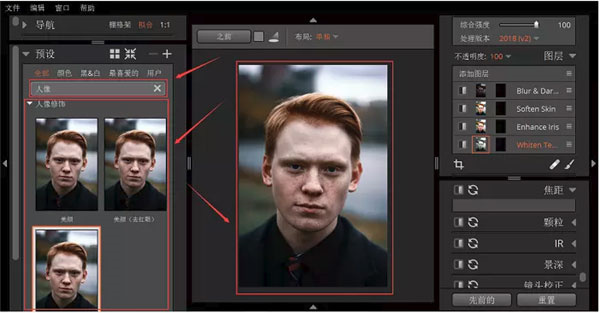
第四步:将完成的人像图片保存导出即可。
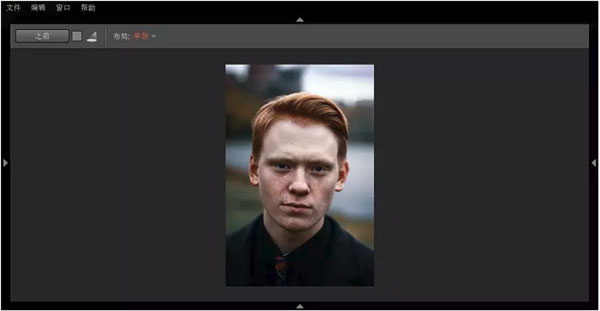
Exposure正式版如何给多张照片重命名
给全部照片批量命名,小伙伴们首先要考虑的是如何给照片命名设定规则。
这个命名规则小伙伴可以根据自己的喜好来定,这里对照片的命名规则是:拍摄日期+拍摄地点+序号。下面举的这个例子是2017年6月6日在苏州太湖西山拍摄的照片,所以图片的命名为:20170606太湖西山+序号(001开始)。
在“批量重命名”的界面中,点击“添加”,按照命名规则,首先是拍摄时间,在下来菜单中选择“捕获时间”。
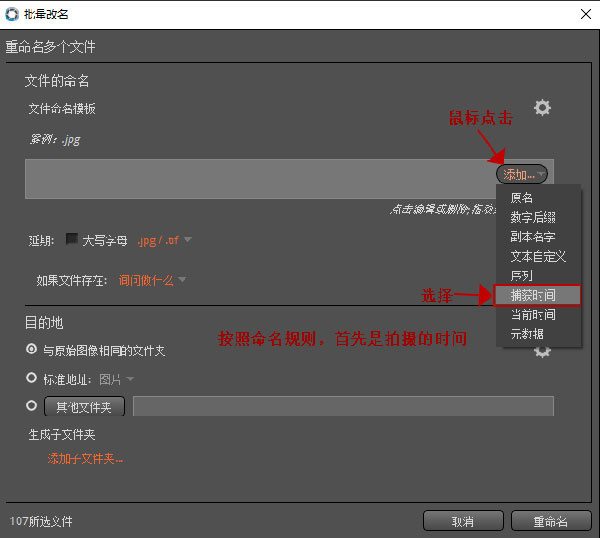
软件在方框内自动添加了“20170606”,可以选择“捕获时间”旁边的向下箭头进行自定义日期的表示方式,鼠标点击向上的箭头确定添加了日期。
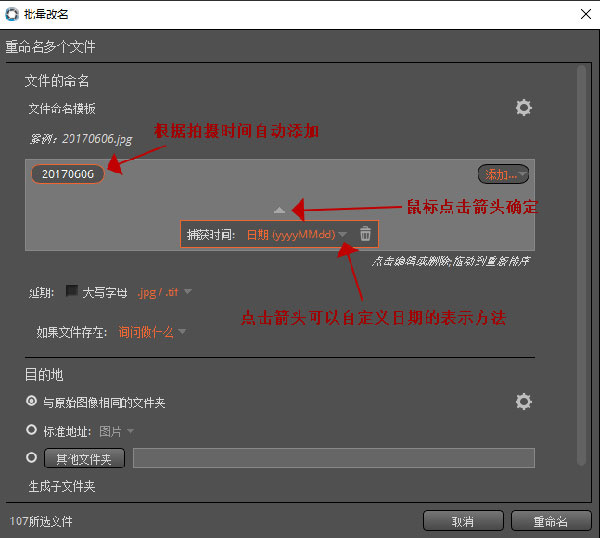
鼠标点击“添加”,下拉菜单中选择“文本自定义”,根据命名的第二规则添加拍摄的地点。
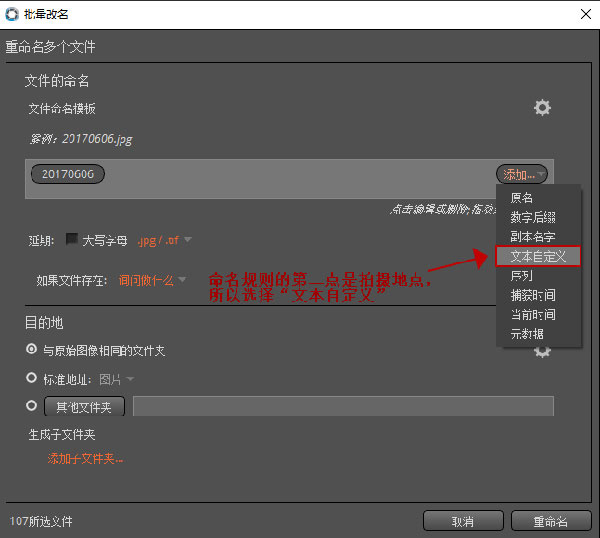
在“文本自定义”中填写“太湖西山”,命名方框内自动添加了“太湖西山”,然后点击向上的箭头确定。
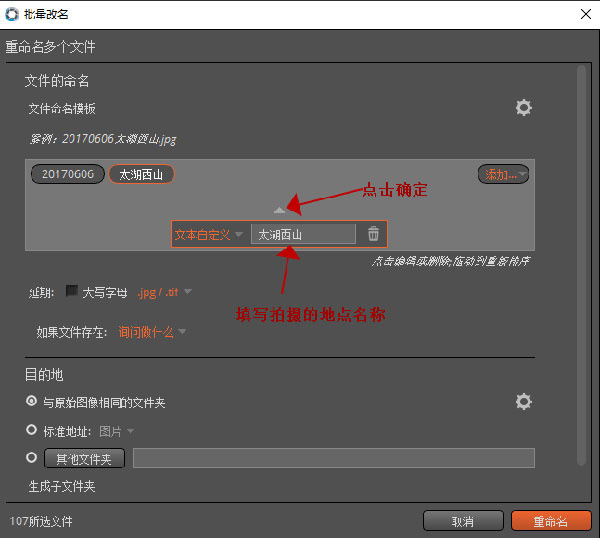
继续点击“添加”,下拉菜单选择“序列”,根据命名规则添加序号。
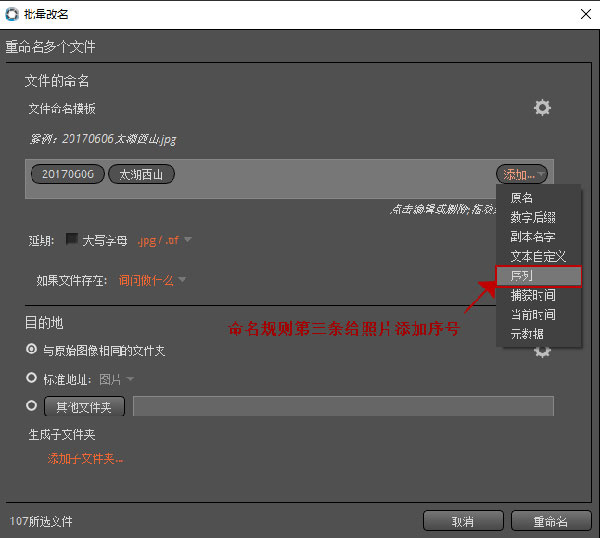
根据照片的数量,选择序号的位数以及起始数字。小编这里的照片数量是107张,因此序号选择了3位,从001开始。
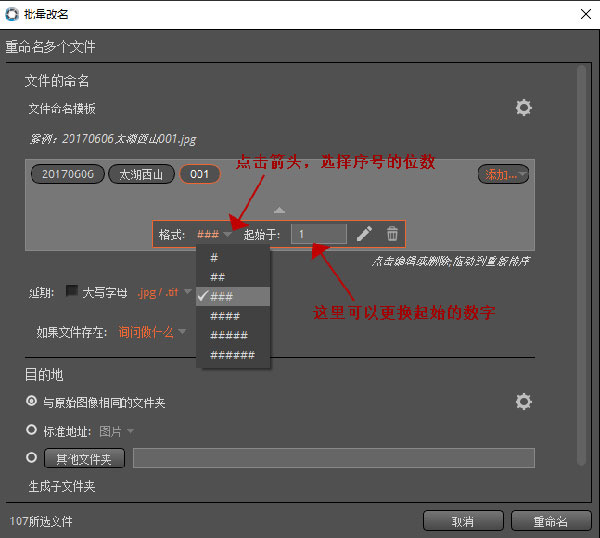
点击向上箭头确认,至此,照片的命名就完成了。选择“文件的命名”右边的齿轮状的图标,把这个命名规则保存起来,今后所有的照片的命名都按照这个规则来命名。
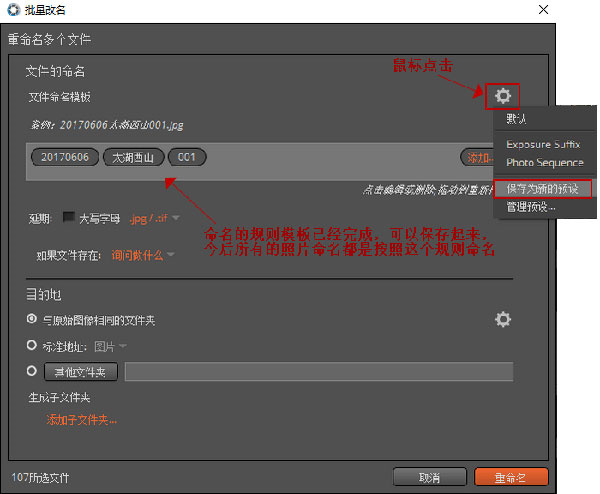
“编辑预设”界面中,给这个预设文件起一个文件名,并描述这个命名规则,然后点击“好的”,完成命名规则的保存。
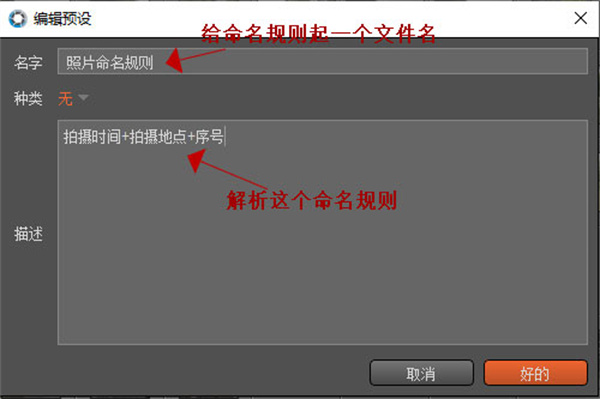
然后目的地选择“与原始图像相同的文件夹”,也就是说替换掉照片原来的文件名。
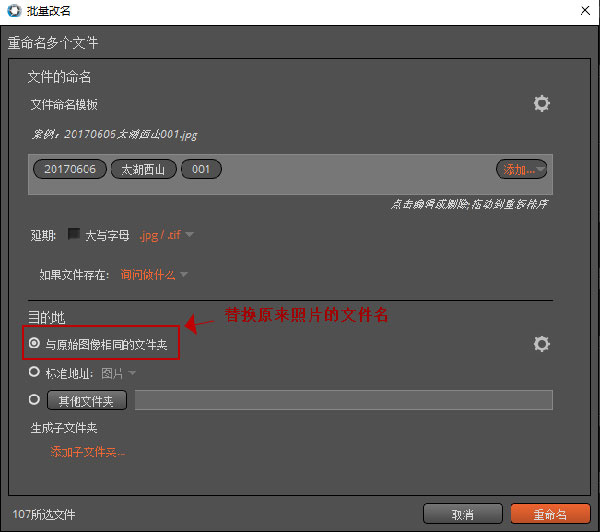
鼠标点击“重命名”,完成所有照片的重命名。
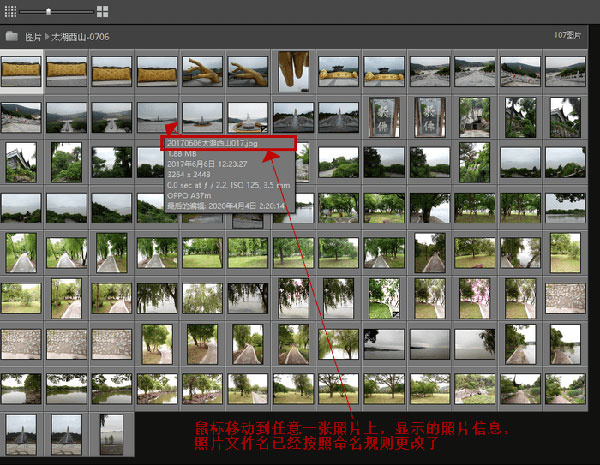







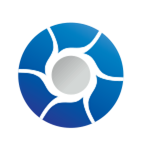












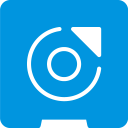



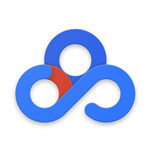


























 浙公网安备 33038202002266号
浙公网安备 33038202002266号